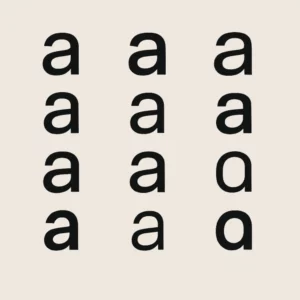В современном мире технологий поддержка актуальных версий драйверов является ключевым фактором для обеспечения стабильной и эффективной работы компьютера. Драйверы Realtek, ответственные за звук и сеть, являются одними из наиболее распространенных и критически важных компонентов. Обновление этих драйверов на Windows 10 может значительно улучшить производительность вашего устройства, устранить баги и повысить безопасность системы. В этой статье мы подробно рассмотрим процесс обновления драйверов Realtek на Windows 10.
Почему важно обновлять драйверы Realtek
Драйверы являются программными компонентами, которые позволяют операционной системе взаимодействовать с аппаратными частями компьютера. Обновление драйверов Realtek, особенно аудио и сетевых, может приносить следующие преимущества:
- Улучшение производительности: Новые версии драйверов могут содержать оптимизации, которые делают работу вашего компьютера более быстрой и стабильной.
- Исправление ошибок: Обновления часто включают исправления багов, которые могут вызывать различные проблемы, включая сбои системы.
- Совместимость: Новые драйверы обеспечивают лучшую совместимость с обновлениями Windows и новыми приложениями.
- Безопасность: Обновления драйверов могут закрывать уязвимости, что повышает безопасность системы.
Подготовка к обновлению драйверов
Прежде чем приступить к обновлению драйверов Realtek, необходимо выполнить несколько подготовительных шагов:
- Создание резервной копии данных: Обязательно создайте резервную копию важных данных, чтобы избежать потери информации в случае непредвиденных обстоятельств.
- Определение текущей версии драйвера: Это можно сделать через диспетчер устройств, что позволит понять, требуется ли обновление.
Способы обновления драйверов Realtek на Windows 10
Существует несколько способов обновления драйверов Realtek. Рассмотрим каждый из них подробно.
1. Обновление через Диспетчер устройств
Самый простой способ обновить драйверы Realtek – использовать встроенный инструмент Windows, Диспетчер устройств.
- Открытие Диспетчера устройств: Нажмите правой кнопкой мыши на значке «Этот компьютер» и выберите «Управление», затем откройте «Диспетчер устройств».
- Поиск устройства Realtek: В разделе «Звуковые, видео и игровые устройства» найдите Realtek High Definition Audio, а в разделе «Сетевые адаптеры» – Realtek PCIe GBE Family Controller.
- Обновление драйвера: Нажмите правой кнопкой мыши на устройстве Realtek и выберите «Обновить драйвер». Затем выберите «Автоматический поиск обновленных драйверов». Windows автоматически найдет и установит последние версии драйверов.
2. Обновление с помощью Windows Update
Иногда драйверы Realtek могут быть обновлены через Windows Update.
- Открытие Windows Update: Перейдите в «Параметры» -> «Обновление и безопасность» -> «Центр обновления Windows».
- Проверка наличия обновлений: Нажмите «Проверить наличие обновлений». Если доступны обновления драйверов Realtek, они будут автоматически загружены и установлены.
3. Обновление через официальный сайт Realtek
Если вы хотите быть уверены, что используете самую последнюю версию драйверов, вы можете скачать их непосредственно с сайта Realtek.
- Переход на сайт Realtek: Перейдите на официальный сайт Realtek (www.realtek.com).
- Поиск нужного драйвера: Перейдите в раздел загрузок и выберите нужную категорию драйверов (например, HD Audio Codec или Network Interface Controllers).
- Загрузка и установка: Скачайте последнюю версию драйвера, соответствующую вашей системе, и установите его, следуя инструкциям на экране.
4. Использование программ для автоматического обновления драйверов
Существуют специальные программы, которые могут автоматически обновлять все драйверы на вашем компьютере, включая Realtek.
- Скачивание и установка программы: Программы такие как Driver Booster, DriverPack Solution или Driver Easy можно скачать и установить на ваш компьютер.
- Сканирование системы: Запустите программу и выполните сканирование вашей системы на наличие устаревших драйверов.
- Обновление драйверов: Выберите драйверы Realtek из списка устаревших и обновите их одним нажатием кнопки.
Устранение возможных проблем при обновлении драйверов
Иногда процесс обновления драйверов может сопровождаться различными проблемами. Рассмотрим наиболее распространенные из них и способы их решения.
1. Проблемы с установкой драйверов
Если драйвер не устанавливается, попробуйте следующие шаги:
- Перезагрузка компьютера: Иногда простая перезагрузка может решить проблему.
- Использование режима совместимости: Запустите установочный файл драйвера в режиме совместимости с предыдущими версиями Windows.
- Запуск от имени администратора: Убедитесь, что вы запускаете установочный файл от имени администратора.
2. Проблемы со звуком после обновления драйвера
Если после обновления драйвера у вас возникли проблемы со звуком, выполните следующие действия:
- Проверка подключения: Убедитесь, что ваши аудиоустройства правильно подключены и работают.
- Проверка настроек звука: Перейдите в «Параметры» -> «Система» -> «Звук» и убедитесь, что правильное устройство вывода выбрано по умолчанию.
- Откат драйвера: Если проблемы не исчезают, попробуйте откатить драйвер до предыдущей версии через Диспетчер устройств.
3. Проблемы с сетью после обновления драйвера
Если после обновления сетевого драйвера у вас возникли проблемы с подключением к интернету, попробуйте следующие шаги:
- Перезагрузка маршрутизатора: Перезагрузите ваш маршрутизатор и проверьте подключение.
- Проверка сетевых настроек: Перейдите в «Параметры» -> «Сеть и интернет» и убедитесь, что ваши сетевые настройки правильны.
- Откат драйвера: Если проблема не решается, откатите драйвер до предыдущей версии через Диспетчер устройств.
Заключение
Обновление драйверов Realtek на Windows 10 является важным шагом для поддержания вашего компьютера в рабочем состоянии. Независимо от того, выберете ли вы обновление через Диспетчер устройств, Windows Update, официальный сайт Realtek или программы для автоматического обновления драйверов, следуйте описанным выше инструкциям, чтобы убедиться в правильности выполнения всех шагов. Обновление драйверов не только улучшит производительность и безопасность вашего устройства, но и обеспечит стабильную работу всех его компонентов.
Периодическая проверка и обновление драйверов – это залог надежной работы вашего компьютера. Надеемся, что данная статья помогла вам понять процесс обновления драйверов Realtek и справиться с возможными проблемами.